Sõnade otsimine Wordis tekstis on võimalik otsingutööriista abil, mis võimaldab teil ka kiiresti redigeerida. Otsimis- ja asendamisfunktsioon võimaldab otsida suvalist sõna, fraasi või terminit ja teha automaatseid asendeid dokumendi erinevates punktides vaid mõne klõpsuga. Protseduure saab kasutada näiteks korduvate sõnade sünonüümideks vahetamiseks. Vaadake järgmises õpetuses, kuidas otsida Wordist sõnu nende asendamiseks.
Sõna mobiilis: seitse funktsiooni, millest vähesed inimesed teavad

Õpetus näitab, kuidas kasutada Microsoft Wordi otsingut ja asendada fototööriistad: Carolina Ochsendorf / TechTudo
Kas soovite osta mobiiltelefone, telereid ja muid sooduskaupu? Tutvuge TechTudo võrdlusega
Kuidas kasutada sõnaotsingu tööriista?
1. samm. Avage dokument ja veenduge, et olete Microsoft Wordi kodulehel;
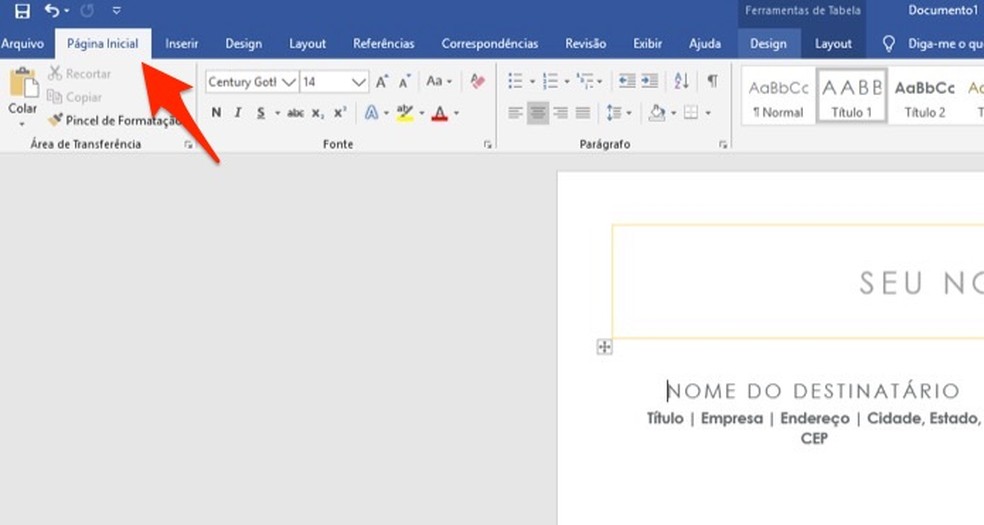
Dokumendi avalehele jäämise toiming avatakse rakenduses Microsoft Word Photo: Reproduo / Marvin Costa
2. samm. Otsingutööriista nägemiseks valige suvand "Otsi";
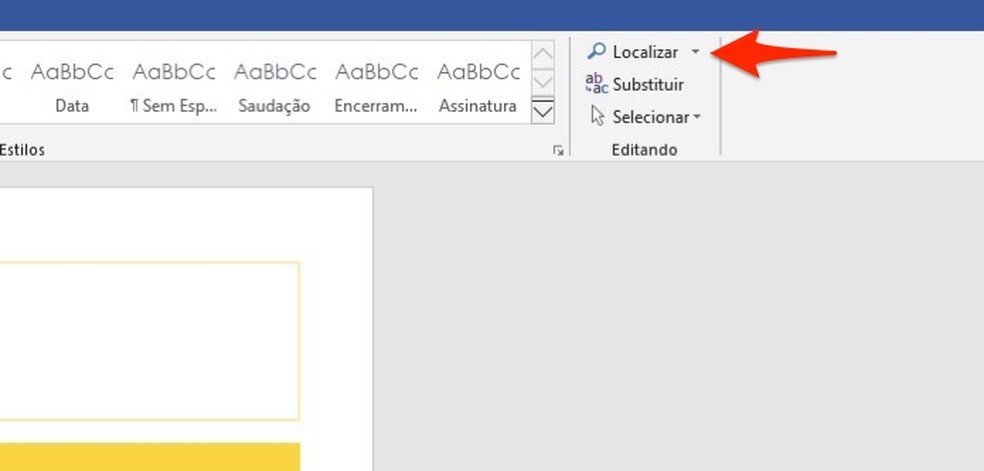
Millal Microsoft Word Photo otsingutööriista avada: Reproduo / Marvin Costa
3. samm. Tippige terminid, mida soovite leida, ja vajutage arvuti klaviatuuril sisestusklahvi. Ekraanil kuvatakse tekstist leitud sõnade arv. Vastavuste vahel liikumiseks kasutage nooli, nagu näeme allpool;
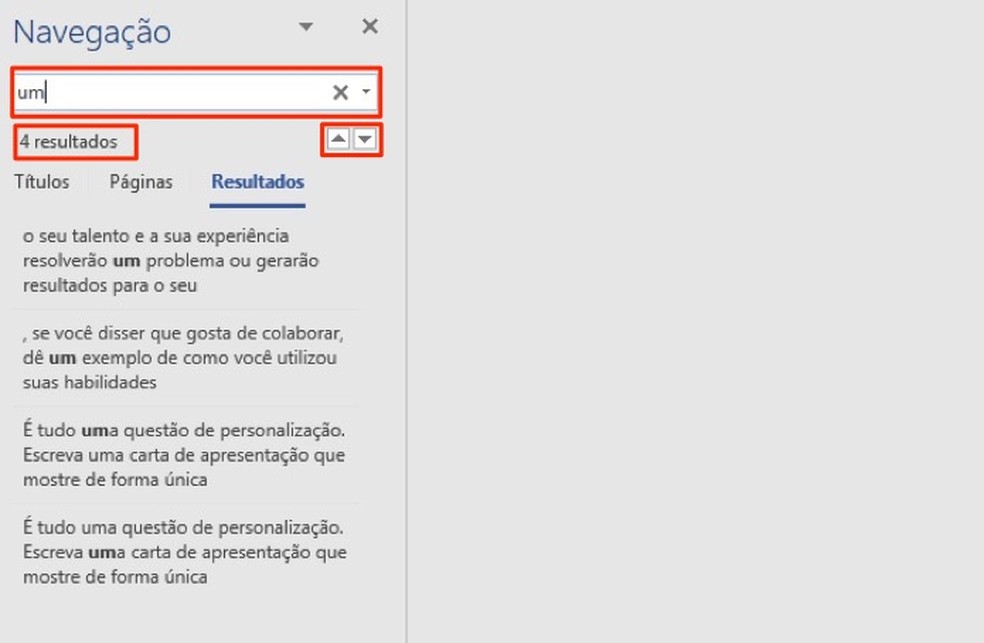
Kui otsite termineid Microsoft Wordi fotodokumendis: Reproduo / Marvin Costa
4. samm. Otsingutulemid kuvatakse tekstis esiletõstetud kujul, nagu alloleval pildil.

Dokumentides leiduvad sõnad kasutavad Microsoft Word Photo otsingutööriista: Reproduo / Marvin Costa
Kuidas kasutada Wordi asendamise tööriistu?
1. samm. Avage tööriist "Asenda", et näha Wordi pakutavaid sõna ja sõna asendamise võimalusi;
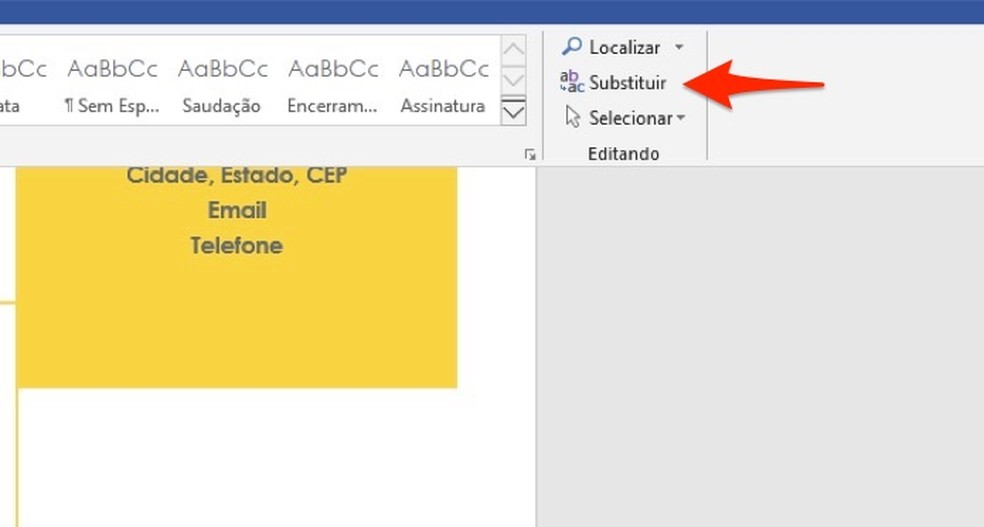
Millal avada Microsoft Word Photo asendamise tööriist: Reproduction / Marvin Costa
2. samm. Sisestage jaotisse "Otsi" termin, mida soovite leida ja asendada. Tippige väljale „Asenda” sõna, mille soovite samasse teksti lisada. Seejärel vajutage nuppu "Leia järgmine";
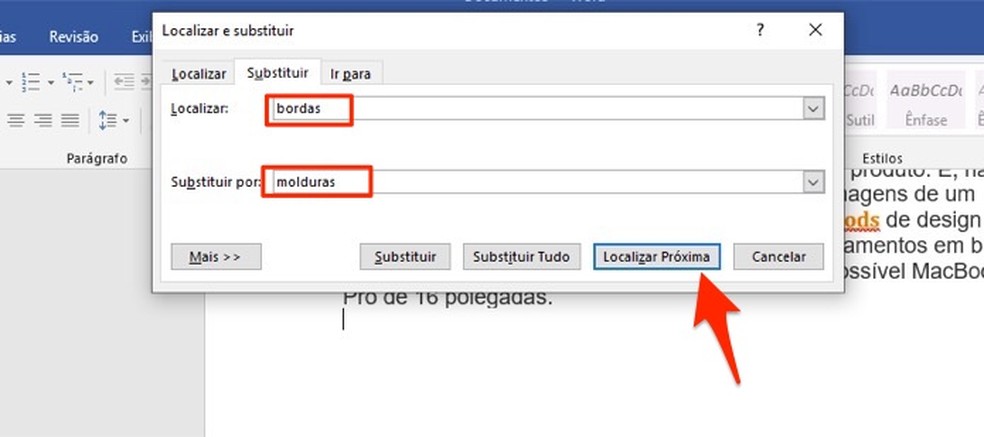
Millal otsida Microsoft Wordi fotol dokumentide muutmiseks vajalikke termineid: Reproduo / Marvin Costa
3. samm. Süsteem leiab, kus see tekst tekstis kuvatakse. Sel hetkel saate valida, kas soovite termineid asendada ainult ühes jaotises või kõigis tekstiosades. Teatud osade asendamiseks vajutage nuppu "Leia järgmine" ja kui olete soovitud asukohta jõudnud, valige "Asenda". Mõistete täielikuks asendamiseks kogu tekstis valige "Asenda kõik";
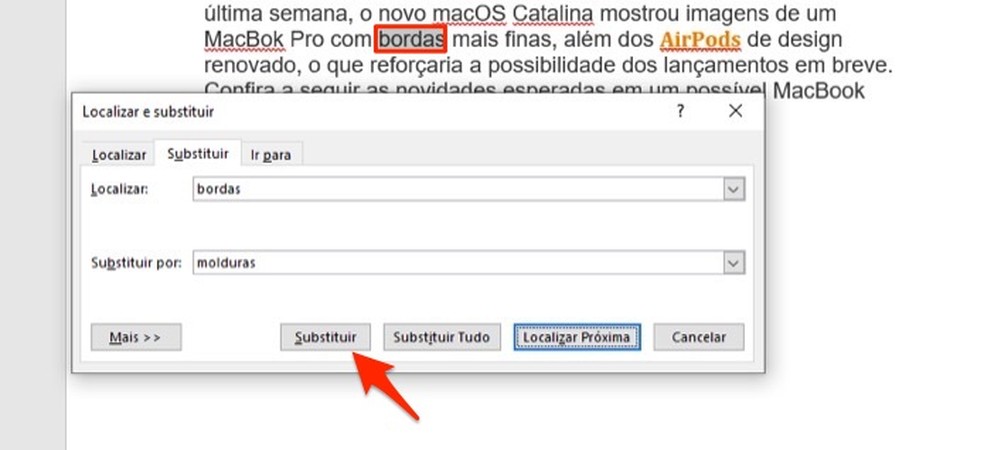
Toimingud sõnade asendamiseks, kasutades Microsoft Word Photo asendamise tööriistu: Reproduction / Marvin Costa
4. samm. Tööriista täpsemate sätete juurde pääsemiseks vajutage nuppu "Muu";
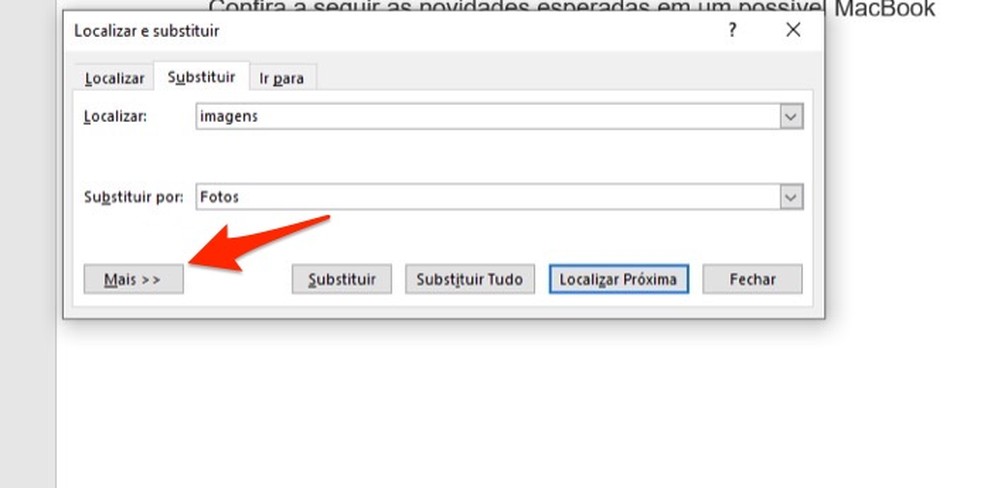
Kui vaadata termini Microsoft Word Photo: Reproduction / Marvin Costa täpsemaid asendamisvõimalusi
5. samm. Kasutage täpsemaid võimalusi, et filtreerida otsingut väiketähtede järgi, leida ainult terveid sõnu, panna süsteem tundma metamärke, sarnaseid termineid ja ingliskeelseid sõnavorme, sobitada eesliidete ja järelliidete otsinguid, ignoreerida kirjavahemärke ja tühimärke .
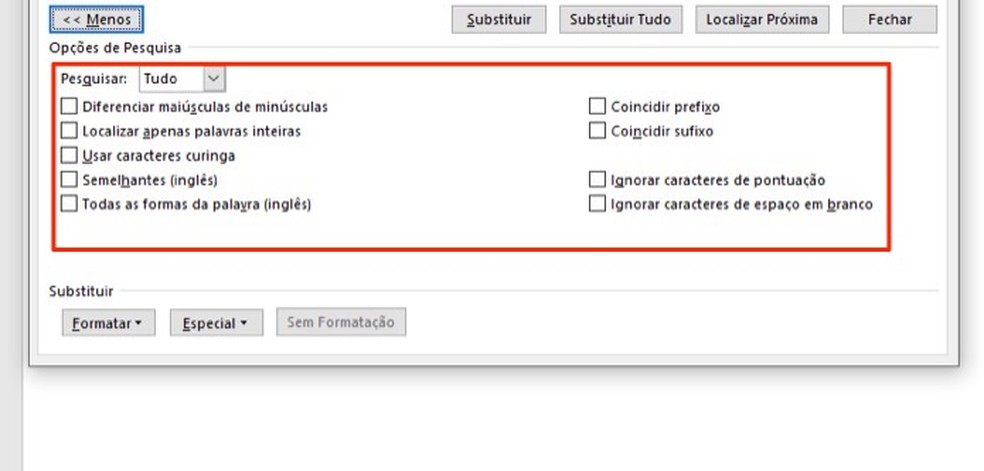
Valikud sõnade otsimiseks ja asendamiseks Microsoft Wordi fotol: Reproduo / Marvin Costa
Kasutage näpunäiteid, et säästa aega otsimisel ja redigeerimisel, mida peate tegema Microsoft Wordi avatud dokumentide korral.
Kuidas kustutatud faile arvutist taastada? Esitage TechTudo foorumis küsimusi.

Kuidas Wordisse ridu lisada?
